Hledáte video editory MP4? Jaký je nejlepší video editor MP4? Existuje ve Windows bezplatný a jednoduchý editor MP4? Může editor MP4 open source upravovat MP4? Nyní si přečtěte tento příspěvek a najdete, co chcete.
Soubor MP4, video soubor MPEG-4, je komprimovaný formát souboru, který obsahuje nejen video, ale také zvuk a titulky. Video, které si stáhnete z internetu, je obvykle soubor MP4. Poté se někteří uživatelé, jako je moje sestra, zeptali na následující otázku.
"Mohu upravit video MP4?"
Obecně Editor MP4 může to udělat.
Nyní, když hledáte na Google, zjistíte, že existuje mnoho nástrojů pro úpravu videa. Který program umí upravovat videa MP4?
Tento příspěvek bude analyzovat 7 nejlepších video editorů MP4. Můžete si vybrat vhodný podle skutečných potřeb k úpravě video souboru MP4.
7 nejlepších bezplatných editorů MP4
- Windows Movie Maker
- Aplikace Fotky
- MiniTool Movie Maker
- iMovie
- Adobe Premiere Pro CC
- Otevřít snímek
- Světlo
# 1. Windows Movie Maker
Uživatelé Windows 7 jistě slyšeli o Windows Movie Maker, bezplatném softwaru pro úpravu videa vyvinutém společností Microsoft. Může však Windows Movie Maker upravovat MP4?
Odpověď je samozřejmě kladná.
Windows Movie Maker, ukončený software pro úpravu videa, dokáže vytvářet a upravovat video MP4 a publikovat je na OneDrive, Facebook, Vimeo, YouTube a Flickr.
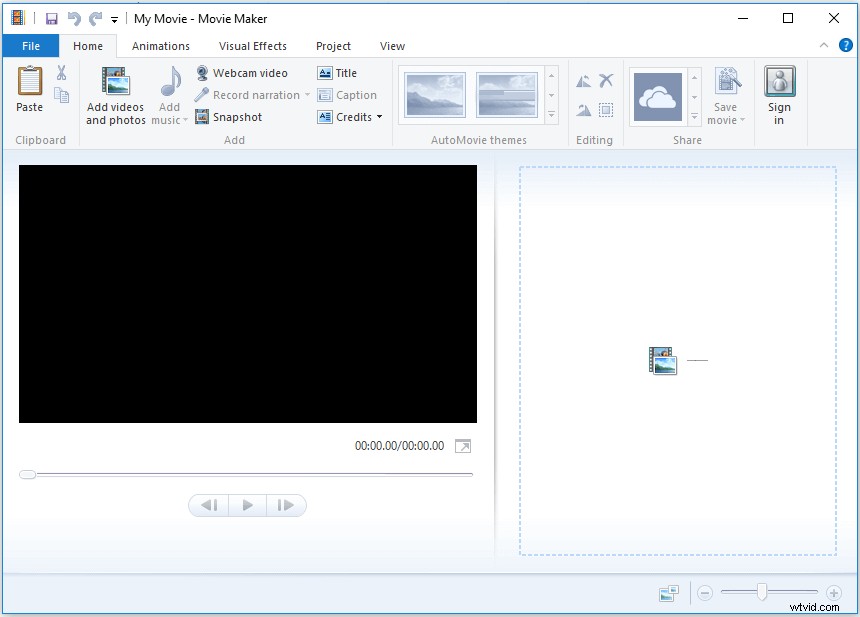
Výše uvedené okno je hlavním rozhraním programu Window Movie Maker. Můžete vidět, že tento bezplatný video editor MP4 se skládá z nabídek, panelu nástrojů, okna náhledu a panelu scénáře. Vidíte, je velmi snadné upravovat video MP4 díky jeho jednoduchému rozhraní.
Chcete-li nyní upravit video MPE 4, musíte do tohoto bezplatného nástroje importovat soubory. Dále můžete do videa přidávat přechody, přidávat do videa text, přidávat do videa vizuální efekty atd. A můžete video rozdělit nebo oříznout, abyste odstranili některé nežádoucí části.
Související článek :Jak používat Movie Maker | Podrobný průvodce pro začátečníky.
Microsoft Movie Maker vám skutečně pomůže snadno a rychle upravit video MP4. Tento jednoduchý, ale bezplatný editor MP4 již není k dispozici ke stažení z webu společnosti Microsoft.
Na druhou stranu někteří uživatelé uvedli, že se při používání tohoto bezplatného editoru MP 4 Windows setkali s určitými problémy. Mohl by vás například zajímat tento příspěvek „7 nejčastějších problémů a chyb aplikace Movie Maker (jak je opravit).
#2. Aplikace Fotky
Windows 10 má skrytý editor videa, který je součástí aplikace Fotky. Tato funkce funguje trochu jako Windows Movie Maker. Tento bezplatný editor MP4 ve Windows 10 můžete použít k oříznutí videa ve formátu MP4 nebo k vytvoření vlastních domácích videí a prezentací.
Otevřete své video MP4 a přehrajte jej v aplikaci Fotky a poté klikněte na Upravit a vytvořit tlačítko na panelu nástrojů pro jeho úpravu.
Můžete například kliknout na Oříznout v nabídce pro odstranění začátku nebo konce části z videa.
Související článek :Jak snadno a rychle stříhat video (definitivní průvodce).
Nebo můžete zkusit Přidat zpomalení tlačítko pro zpomalení části vašeho video souboru.
Ještě důležitější je, že tento bezplatný a jednoduchý skrytý editor MP4 pro Windows 10 vám může pomoci vytvořit film MP4 s videi a obrázky.
#3. MiniTool Movie Maker
Zde se doporučuje MiniTool Movie Maker, bezplatný a jednoduchý software pro úpravu videa. Bezplatný editor MP4 Windows dokáže nejen upravovat video MP4, ale také může upravovat další video formáty včetně WMV, AVI, MOV, MKV a tak dále. Tento nástroj podporuje Windows 7, Windows 8 a Windows 10.
Tento bezplatný video editor MP4 nabízí mnoho funkcí, které vám pomohou snadno upravovat video MP4. Je to precizně zpracovaný zážitek. Je přístupný, uživatelsky přívětivý a dobře kódovaný. Dokonce i lidé, kteří nikdy předtím video neupravovali, mohou tento nástroj snadno bez problémů používat.
- Umí vytvořit video s obrázky a dokonce vytvořit prezentaci na Facebooku.
- Nabízí mnoho přechodových efektů včetně blednutí, blednutí do černé, rozpuštění atd., které mohou pomoci přirozeně posunout scénu na další.
- Nabízí spoustu filtrů, které váš film vylepší a učiní ho skutečně působivým.
- Nabízí spoustu skvělých textových modulů, které vám pomohou dokončit vaše video.
- Umí nejen rozdělit video, ale také video oříznout, aby se odstranily nežádoucí části.
- Může pomoci převést nízké rozlišení na vysoké a zvýšit tak kvalitu videa.
A co je nejdůležitější, tento bezplatný a jednoduchý video editor MP4 Windows nabízí šablony filmů a upoutávek, které vám pomohou rychle vytvořit skvělé video MP4 v hollywoodském stylu. Stačí si vybrat šablonu a poté importovat soubory a nakonec je sdílet s ostatními přáteli.
Podívejte se na následující video, abyste získali základní představu o šablonách, které MiniTool Movie Maker nabízí.
Nyní je otázkou, jak upravit video?
Jak používat tento jednoduchý editor videa MP4 k úpravě videa
Abyste lépe porozuměli tomu, jak používat tento editor videa MP4 Windows 10, můžete provést následující kroky.
Krok 1. Spusťte MiniTool Movie Maker.
Získejte a nainstalujte MiniTool Movie Maker a poté jej spusťte.
Klikněte na Režim všech funkcí pro vstup do hlavního rozhraní tohoto jednoduchého a bezplatného softwaru pro úpravu videa.
Krok 2. Importujte své video MP4.
Klikněte na Importovat mediální soubory tlačítko pro import vašeho video souboru MP4 do tohoto bezplatného editoru MP4. Poté jej přetáhněte do podokna scénáře.
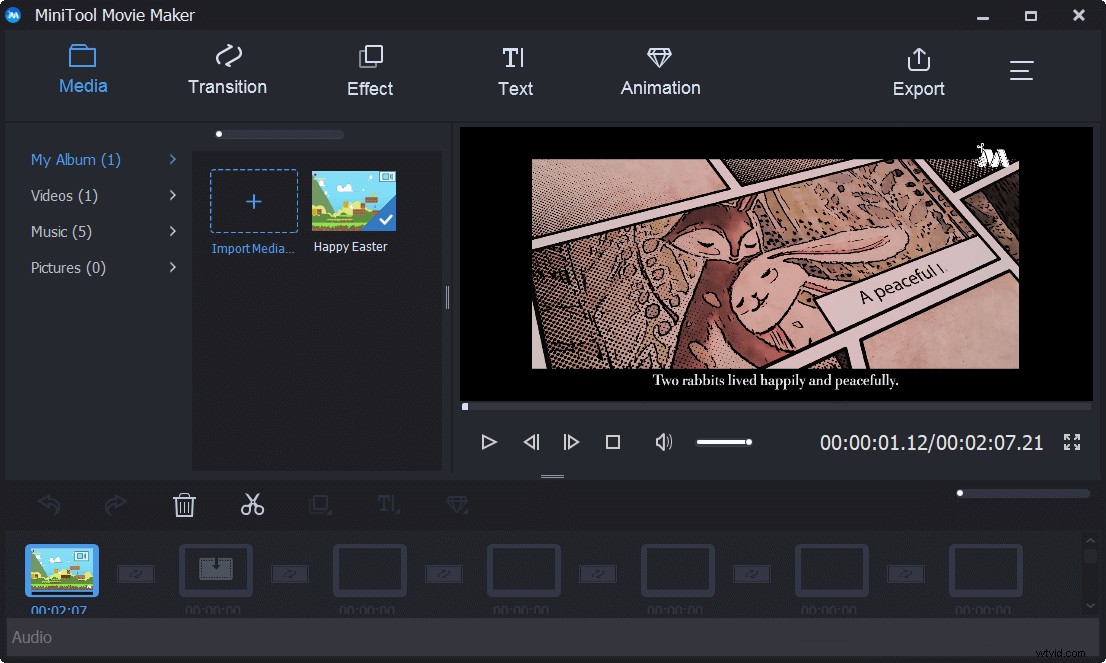
Krok 3. Upravte své video MP4.
Nyní můžete video rozdělit nebo oříznout, přidávat do videa text, přidávat do videa filtry a měnit barvu tohoto videa, abyste získali ty nejlepší vizuální efekty.
Můžete například provést následující kroky k rozdělení velkého videa na několik malých klipů.
- V scénáři vyberte velké video a poté kliknutím na ikonu nůžek zobrazte okno rozdělení/oříznutí.
- V tomto okně přesuňte přehrávací hlavu na správné místo, kde ji chcete rozdělit, a poté klikněte na ikonu nůžek.
- Nakonec klikněte na OK zavřete toto okno a uložte tyto změny.
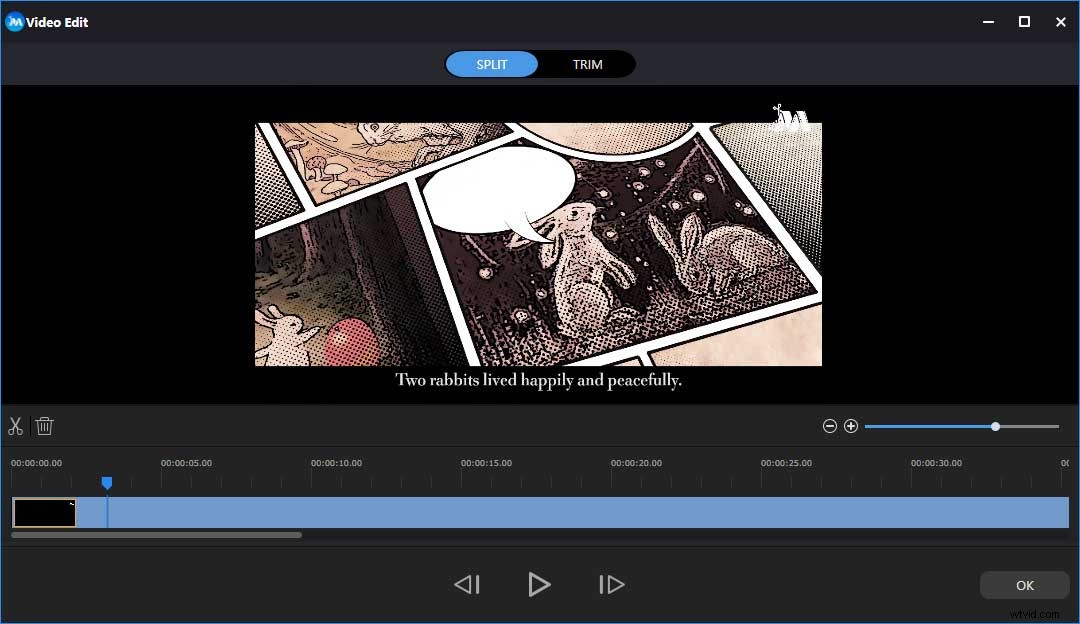
Krok 4. Uložte své video.
Po úpravě videa pomocí nejlepšího bezplatného a jednoduchého editoru MP4 Windows můžete kliknout naExportovat tlačítko pro uložení tohoto videa do vašeho PC.
Vyzkoušejte bezplatný a jednoduchý editor MP4, MiniTool Movie Maker, ke snadné úpravě videa ve formátu MP4. Klikněte pro Tweet
Pointa je, že MiniTool Movie Maker je nejlepší MP4 video editor pro uživatele Windows. Uspokojí potřeby naprosté většiny svých uživatelů. Bohužel, Mac OS není v tuto chvíli podporován.
#4. iMovie
iMovie, softwarová aplikace pro úpravu videa prodávaná společností Apple Inc. pro Mac a iOS, je dobrý editor MP4 pro Mac.
- Nabízí jednoduché a čisté rozhraní, takže i nový uživatel může tento nástroj snadno použít k vytvoření videa.
- Využívá snáze použitelný pracovní postup scénáře, díky kterému snadno identifikujete všechny prvky v projektu.
- Má přístup k vašim hudebním a fotografickým knihovnám, aniž byste museli importovat všechny jednotlivé soubory.
- Je velmi snadné přidat nejběžněji používané názvy a přejít na video.
- Nabízí skvělé filmy a upoutávky v hollywoodském stylu. Můžete snadno vytvořit skvělý film od první scény do poslední.
Stručně řečeno, pokud chcete upravovat video na Macu, měli byste raději vyzkoušet vestavěný MP4 editor iMovie v Macu.
#5. Adobe Premiere Pro CC
Premiere Pro CC je neustále se vyvíjející profesionální program pro úpravu videa od Adobe a je to jedno z mála jmen v oboru, které si vysloužilo titul „průmyslový standard“. Tento video editor MP4 má sílu, všestrannost a hloubku k vytvoření jakéhokoli video projektu, který do něj vložíte.
Tento profesionální MP4 editor vám umožní pracovat na více projektech současně. Mezi projekty můžete kdykoli plynule přepínat.
- Umožňuje vám upravovat média VR, včetně ovládacích prvků posouvání a přibližování. Můžete tak přesně vidět, co by vaše publikum vidělo.
- Umožňuje vám přesněji upravit a sladit barvy ve vašich projektech díky svému nástroji – přesné a jednoduché třídění barev.
- Umožňuje vám vytočit nebo odstranit šum na pozadí a reverb pro neuvěřitelné výsledky.
Adobe Premiere Pro CC patří mezi nejlepší profesionální video editory MP4, protože bere všechny nástroje, které potřebujete, a prezentuje je způsobem, který je pohodlný, intuitivní a inovativní. Je třeba poznamenat, že k zakoupení tohoto nástroje se musíte přihlásit k odběru služby Creative Cloud.
#6. Otevřít snímek
MP4 editor open source je také dobrou volbou pro většinu běžných uživatelů. Openshot, bezplatný editor videa s otevřeným zdrojovým kódem pro FreeBSD, Linux, Mac OS a Windows, vám může pomoci snadno vytvořit video MP4.
Tento open source video editor MP4 dokáže rychle zkrátit videa a najít ty dokonalé momenty, přidat k vašemu videu nádherné 3D animované titulky a efekty a umožní vám zeslabovat, posouvat, poskakovat a animovat cokoli ve vašem videoprojektu.
Tento open source editor MP4 je navržen tak, aby se snadno používal a rychle se naučil. S tímto výkonným video editorem můžete snadno a rychle vytvářet a také upravovat své MP4 video díky jeho oblíbeným funkcím a možnostem.
#7. Lightworks
Lightworks je další dobrý editor MP4. Jedná se o profesionální nelineární editační systém pro editaci a mastering digitálního videa v různých formátech, včetně rozlišení 2K a 4K, a televizi ve formátech PAL, NTSC a high-definition.
Tento editor MP4 je jediný nástroj, který je k dispozici na všech hlavních operačních systémech, včetně Windows, Mac a Linux. A podporuje AVI, MP4, MOV, MPEG a další formáty.
Pomocí tohoto nástroje můžete snadno importovat, ořezávat a plynule propojovat zvukové a video soubory dohromady. Kromě toho tento nástroj profesionálně hodnotí vaši sekvenci pomocí nástroje pro přesnost a histogram až 32bit GPU.
Lightworks nabízí bezplatné i placené verze svého editoru.
Pokud nepotřebujete některé pokročilé funkce, jako je sdílení projektů, stereoskopický výstup a vykreslování časové osy, můžete vyzkoušet bezplatnou verzi Lightworks, protože má mnoho funkcí prémiové verze. Je třeba poznamenat, že bezplatná edice dosahuje maximálního rozlišení 720p a pouze v MPEG4/H.264.
Sdílejte nejlepších 7 různých editorů videa MP4 se všemi z vás. Klikněte pro Tweet
Je to vaše volba
Nyní musíte mít základní znalosti o výše uvedeném 7 MP4 video editoru. Pokud máte pocit, že je těžké se rozhodnout, můžete se podívat na níže uvedený graf.
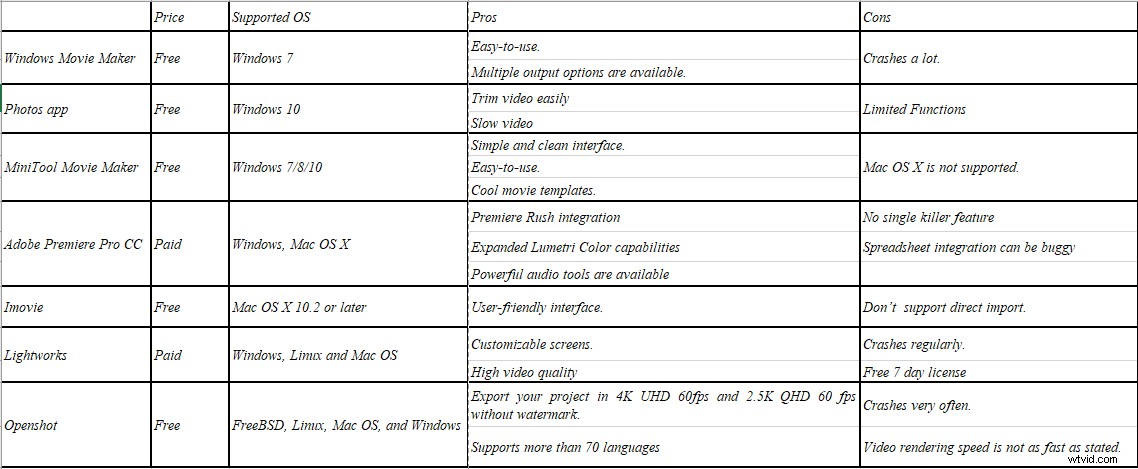
Vidět! Výše uvedených 7 video editorů MP4 nám může pomoci snadno upravovat MP4, přičemž každý má své silné a slabé stránky. Můžete si vybrat vhodnou podle svých skutečných potřeb.
Pokud máte nějaké dobré návrhy na editor videa MP4, podělte se o ně s námi v komentářích níže! Velmi si toho vážím!
Časté dotazy k editoru MP4
Můžete upravit soubor MP4? MP4 editory vám mohou pomoci snadno upravit soubor MP4. MiniTool Movie Maker, bezplatný editor videa bez vodoznaku, umožňuje upravovat soubory MP4 s přechody videa, vizuálními efekty a animovanými texty. Snadno rozdělte soubor MP4, ořízněte soubor MP4 a zkombinujte soubory MP4 do jednoho. Uložte soubor MP4 do jiných různých formátů souborů včetně formátu MP3.Jaký program dokáže upravovat videa MP4? Existuje 7 různých nástrojů pro úpravu videa, které vám pomohou snadno upravovat soubory MP4. Jsou to Windows Movie Maker, Photos App, MiniTool Movie Maker, iMovie, Adobe Premiere Pro CC, Openshot a Lightworks.Umí iMovie upravovat MP4? iMovie, bezplatný software pro úpravu videa pro uživatele macOS, umožňuje uživatelům upravovat soubory MP4 kódované kodeky MPEG-4 a H.264. Jak víme, MP4 obsahuje různé video kódy. Pokud tedy zjistíte, že iMovie nemůže pracovat s vaším souborem MP4, nemusíte propadat panice, a to kvůli nekompatibilitě video kodeku.Jak oříznu MP4?- Otevřete bezplatný zastřihovač videa MiniTool Movie Maker a importujte svůj soubor MP4.
- Přetáhněte soubor MP4 na časovou osu.
- Přesuňte počáteční nebo koncový bod klipu a ořízněte MP4.
- Uložte oříznuté video.
